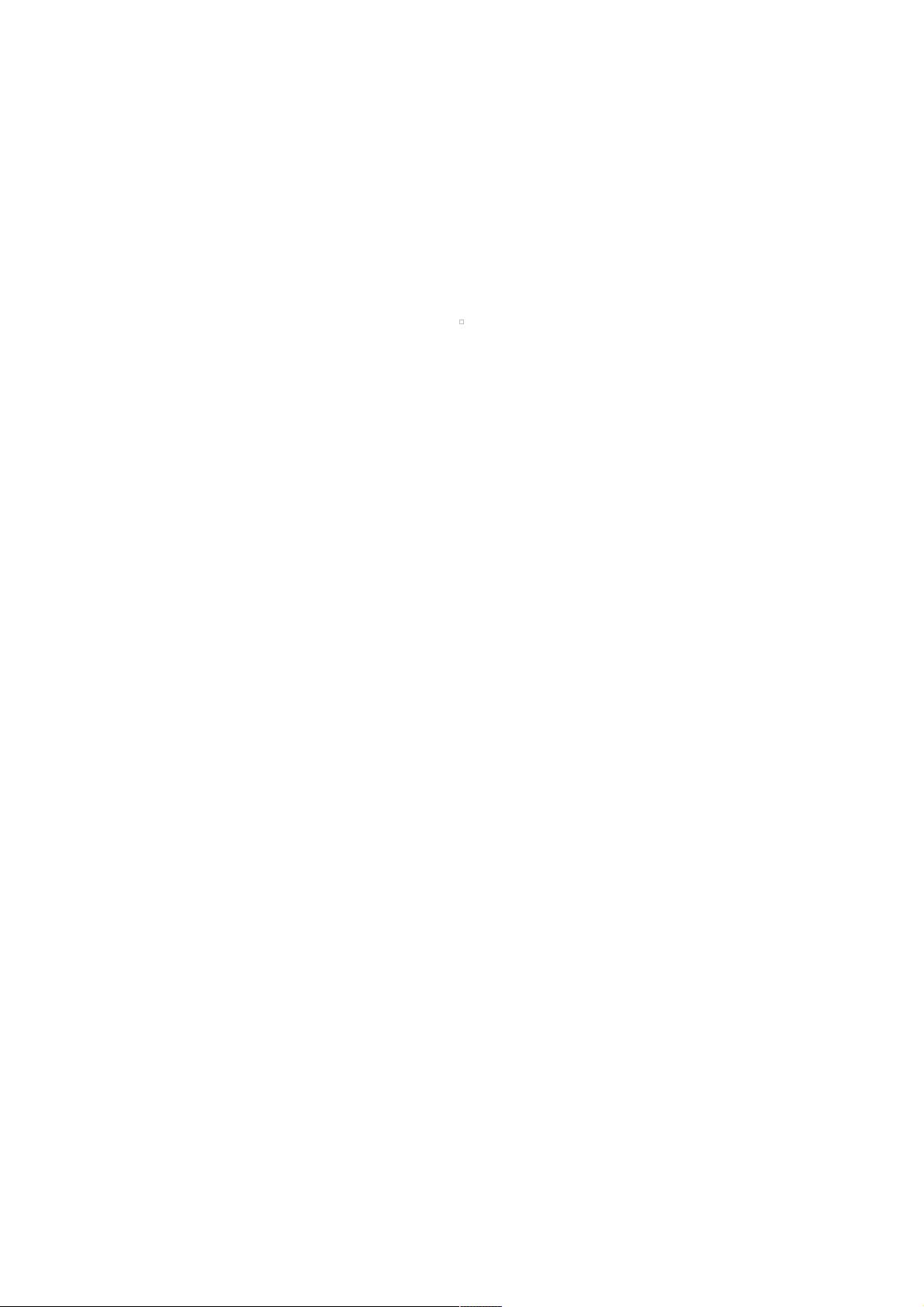Asp.net中详解JQuery Uploadify上传插件与配置
43 浏览量
更新于2024-08-30
收藏 84KB PDF 举报
本文将深入探讨如何在ASP.NET环境中利用JQuery的Uploadify上传插件实现文件上传功能。Uploadify是一款功能强大的JavaScript上传工具,它允许用户选择并上传文件,同时提供进度显示,适用于多种服务器端语言环境,包括PHP。然而,由于官方示例主要针对PHP,这里我们将针对ASP.NET开发者提供详细的步骤和配置指南。
1. 首先,创建一个新的ASP.NET Web项目,命名为"JQueryUploadDemo",确保从官方网站上获取最新的Uploadify版本,并将其解压后添加到项目结构中。这将为项目引入所需的JavaScript库和样式文件。
2. 在项目中,创建一个名为"UploadHandler.ashx"的特殊文件,这个文件用于处理上传文件的后端逻辑。在ASP.NET中,我们需要处理HTTP POST请求,并根据需求将文件保存到服务器或进一步处理。
3. 创建一个名为"UploadFile"的文件夹,作为存储上传文件的存储区域。确保该目录的权限设置正确,以便应用程序可以读写文件。
4. 在项目主页面"Default.aspx"的HTML代码中,对上传控件进行必要的配置。在<head>部分,添加Uploadify所需的CSS样式链接(如default.css和uploadify.css)以及jQuery和SwfObject(用于Flash支持)的JavaScript引用。然后,在<body>部分,初始化Uploadify插件,通过ID找到上传元素,并配置其属性,如uploader URL(指向UploadHandler.ashx),其他参数如'queueSizeLimit'、'fileTypeExts'等,以限制上传文件类型和队列大小。
```html
<script>
$(document).ready(function() {
$("#uploadify").uploadify({
'uploader': 'JS/jquery.uploadify-v2.1.0/uploadify.swf', // 上传文件的Flash组件URL
'script': 'UploadHandler.ashx', // 与UploadHandler.ashx通信的处理脚本地址
'folder': 'UploadFile', // 上传文件的保存路径
'auto': true, // 自动上传
'multi': true, // 允许一次上传多个文件
'cancelImg': 'JS/jquery.uploadify-v2.1.0/cancel.png', // 取消按钮的图片路径
'buttonText': '选择文件', // 上传按钮文本
'progressAll': 'progressBar', // 显示全局进度条的ID
'onSelectError': function(file, errorCode, errorString) { // 错误处理回调
alert('文件选择错误:' + errorString);
}
});
});
</script>
```
5. 最后,确保在ASP.NET项目的Web.config文件中添加对某些特性(如跨域文件上传)的配置,如果需要的话。例如,如果你的前端和后端不在同一个域名下,可能需要添加CORS设置以允许跨域请求。
通过以上步骤,你已经成功地在ASP.NET项目中集成并配置了Uploadify上传插件,用户现在可以方便地在网站上上传文件,并且可以看到实时的上传进度。记得测试各种情况,确保功能的稳定性和安全性。
点击了解资源详情
点击了解资源详情
点击了解资源详情
2013-04-04 上传
2020-10-24 上传
2011-11-11 上传
2022-06-24 上传
2010-09-29 上传
2010-06-10 上传
weixin_38528680
- 粉丝: 8
- 资源: 875